A zökkenőmentes videószerkesztés, a legjobb iPhone videovágók
Az értékes pillanatok megörökítése kiváló minőségű videó formátumban az iPhone-on keresztül az emlékek megőrzésének gyönyörű módja. Egyes videók azonban túl hosszúak, felesleges felvételekkel, és a néző érdeklődésének fenntartása kihívást jelenthet. Itt a legjobb iPhone videovágó zajlik. A következő megbeszélésen öt különböző alkalmazást fogunk áttekinteni a legjobb asztali eszközökkel. Ezek az alkalmazások képesek zökkenőmentesen vágni a videóidat anélkül, hogy szakértőnek kellene lenned. Ezek az alkalmazások szükségesek ahhoz, hogy közvetlenül az iPhone-on javítsák videószerkesztési lehetőségeit, így biztosítva, hogy tartalma továbbra is vonzó és hatásos maradjon. Ezért ennek az útmutatónak az a célja, hogy felkészítse Önt az eszközök megértésére.
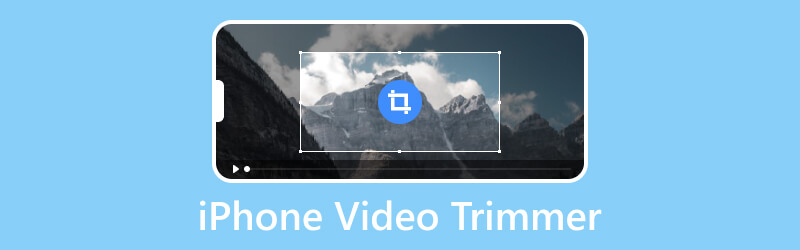
OLDAL TARTALMA
1. rész. A legjobb iPhone videovágó asztali számítógépre
Mielőtt továbblépne a vágóalkalmazásokhoz, nézzük meg a legjobb videóvágó szoftvert, amelyet számítógépén használhat. Itt jön a Vidmore Video Converter, amely sokoldalú videószerkesztő eszközként tűnik ki. Ezt az iPhone videovágó szoftvert úgy tervezték, hogy egyszerűsítse a videók könnyed vágásának folyamatát. Különálló szoftverként egy átfogó eszköztárat tartalmaz, amely fejlett funkciókkal és szerkesztőeszközökkel van feltöltve, beleértve a videovágót, a színkorrekciót, a videó vízjel-eltávolítót és a videofordítót. Mindeközben különösen a videovágó funkciója kínál felhasználóbarát élményt. Segítségével könnyedén beállíthatja a kormányt a videó idővonalán, megkönnyítve a precíz vágást az Ön preferenciái szerint.
A vágási képességein túl a Vidmore Video Converter a népszerű videoformátumok széles skáláját támogatja, összesen több mint 500-at. Ezenkívül biztosítja a kompatibilitást a különféle médiatípusokkal, így sokoldalú megoldás a videószerkesztési igényekhez. A Vidmore Video Converterrel olyan hatékony eszközt érhet el, amely egyesíti a funkcionalitást a felhasználóbarát kialakítással, javítva ezzel az általános videószerkesztési élményt!
Az iPhone Video Trimmer használata
1. lépés: Válassza ki a megfelelőt Letöltés gombot a számítógépéhez. Ezután futtassa a szoftvert a telepítés után.
2. lépés: Ezután navigáljon a Eszköztár panelen, amikor eléri a fő felületét. Ezután keresse meg a Videóvágó eszköz. Kattintson az eszközre egy új ablak megnyitásához, ahol ki kell választania a Plusz gombot az iPhone-videó importálásához.
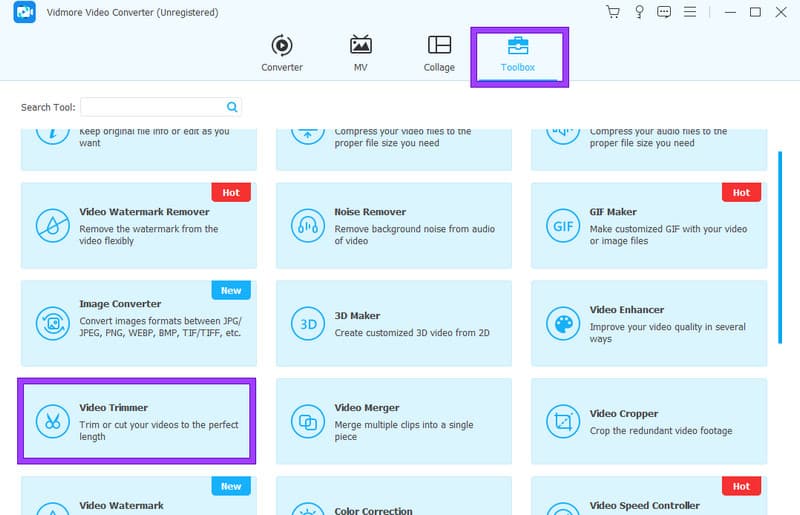
3. lépés: Ha a videó bekerült, beállíthatja a Mutatók az idővonal mentén a videó vágásához.
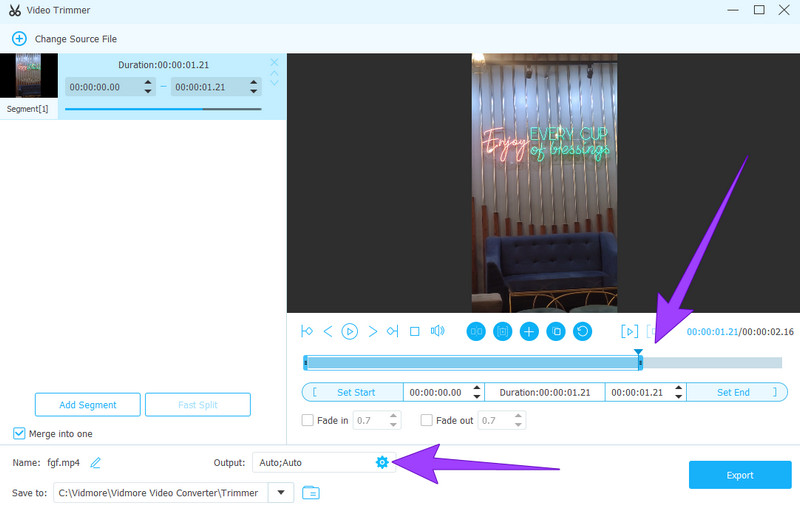
4. lépés Ezután további előre beállított értékeket fedezhet fel a gombra kattintva Szerkesztés gomb. A gombra kattintva személyre szabhatja a kimeneti beállításokat saját igényei szerint.
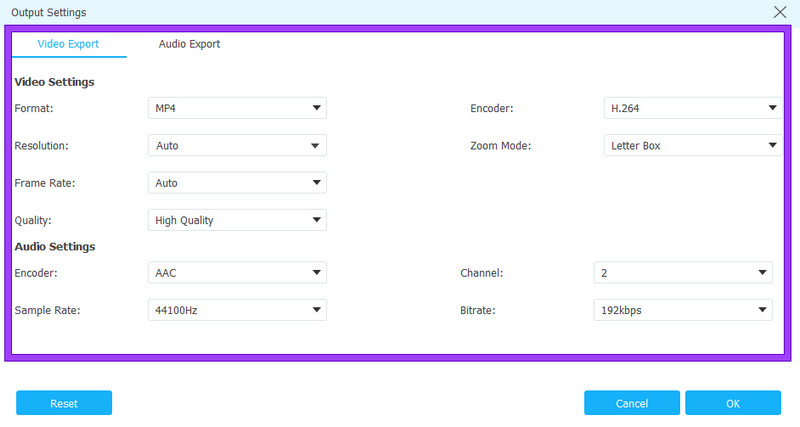
5. lépés. Végül nyomja meg a gombot Export fülre a vágott videó exportálásához.
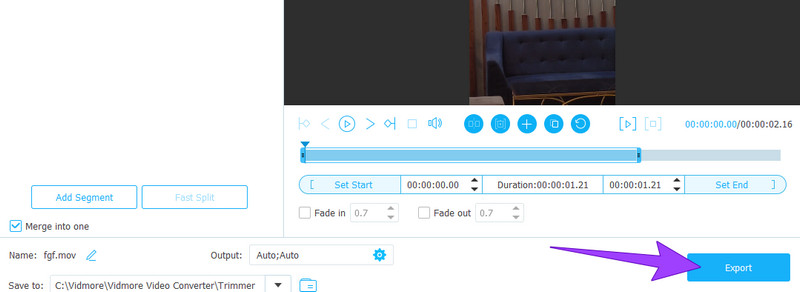
2. rész. 5 legjobb alkalmazás videók vágásához iPhone-on
1. iMovie
Az első a könnyebben elérhető és hatékonyabb videóvágó alkalmazás iPhone-hoz, az iMovie. Ez az alkalmazás az Apple iOS és macOS termékcsomagjának része, és alkalmas videoszerkesztőként szolgál iPhone készülékekhez. Míg a Mac rendszeren robusztusabb szerkesztési lehetőségek állnak rendelkezésre, az iMovie hatékonyan kezeli a videószerkesztést iPhone-on. Arról nem is beszélve, hogy az újabb iPhone-okon előre telepítve van. Ezután könnyedén megteheti vágja le a videókat az iMovie-ban további telepítések nélkül. Videókat és fényképeket importálhat és szerkeszthet egy felhasználóbarát felületen, beleértve az olyan feladatokat, mint az idővonal elrendezése, a szeletelés és az alapvető átmenet-kiegészítések. Összességében az iMovie-ban a projektek közötti navigáció intuitív, egyszerű ujjhúzást igényel a képernyőn.
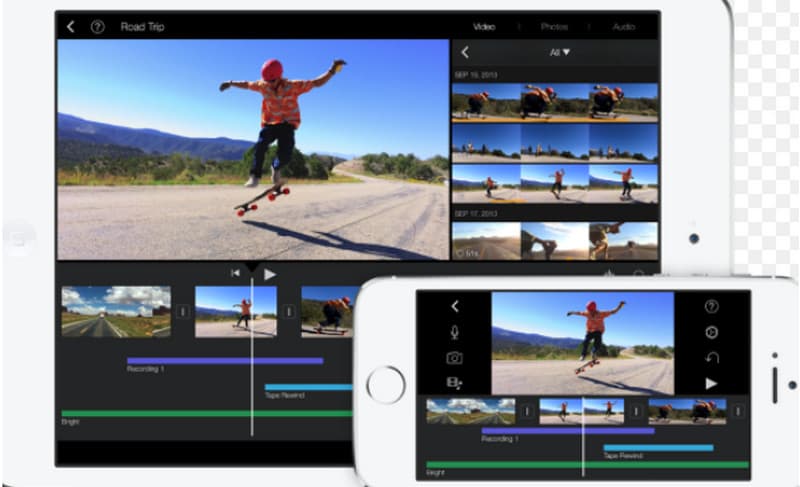
Előnyök:
- Beépített sablonokkal érkezik.
- Más szerkesztőeszközökkel átitatva.
- Lehetővé teszi a videó közvetlen megosztását.
Hátrányok:
- Korlátozott exportlehetőségekkel rendelkezik.
- Hiányoznak a fejlett funkciók.
- A régebbi iPhone-okon gyenge teljesítményt nyújt.
2. Videoshop
A listán a következő a Videoshop, amely egy jó eszköz a videók megvágására iPhone-on. Ez egy iPhone videoszerkesztő alkalmazás, amellyel számos műveletet hajthat végre a videóin. Rögzíthet klipeket az alkalmazáson belül, vagy importálhatja őket a tekercsből. Ezt követően javíthatja videóit szöveges narráció beépítésével, tilt-shift effektusok alkalmazásával, klipek összevonása, és zökkenőmentesen adhat hozzá átmeneteket. Ez a robusztus alkalmazás széles körű videókezelést tesz lehetővé, beleértve a hangfelvételek rögzítésének lehetőségét is.
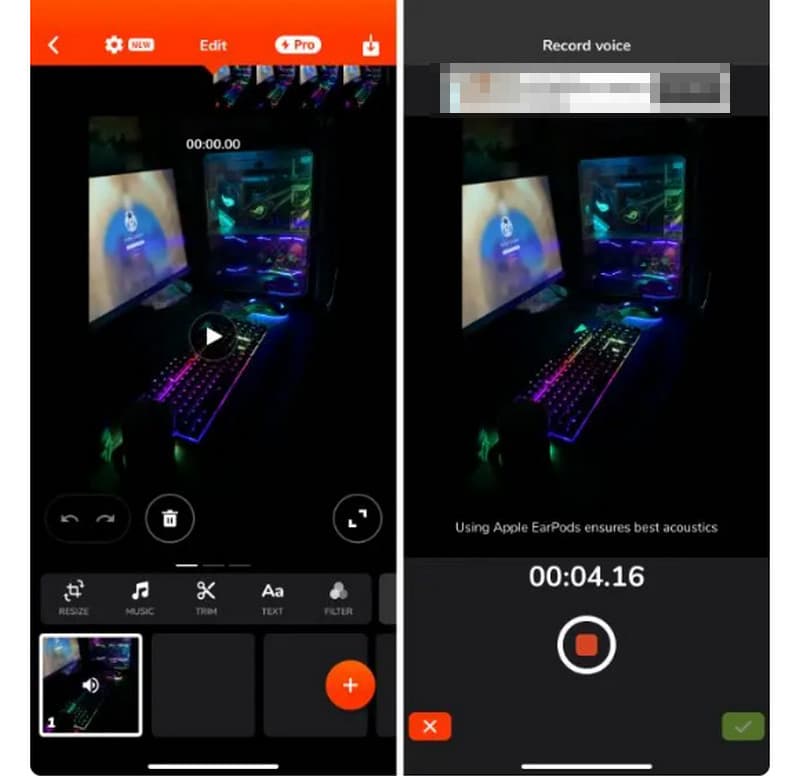
Előnyök:
- Tartalmazza a narrációt, a tilt-shift és további funkciókat.
- Videókat tud rögzíteni.
Hátrányok:
- Másokhoz képest kevesebb funkcióval.
- Reklámokkal érkezik.
3. Adobe Premiere Rush
Érdekelnek a professzionális videószerkesztő alkalmazások? Akkor valószínűleg tisztában van az Adobe jelentős szerepével az iparágban. Az Adobe mobil videószerkesztő alkalmazása, a Premiere Rush pozitív visszajelzéseket kapott lenyűgöző funkcióiról, köztük a trimmerről. Ezzel az alkalmazással a felhasználók személyre szabhatják a videókat különféle szerkesztőeszközökkel, zenével és animációkkal. A Premiere Rush idővonal-nézete megkönnyíti a hatékony szerkesztést, mivel osztott nézetet és kép a képben módot biztosít több videósáv kezeléséhez.
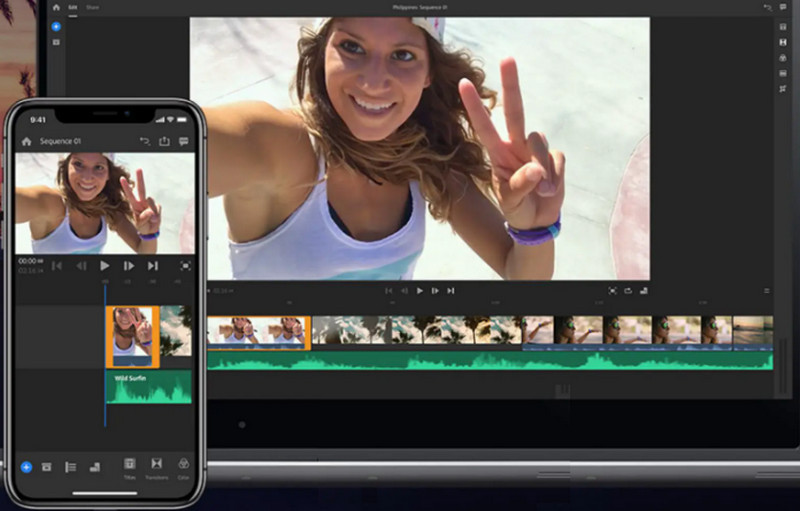
Előnyök:
- Remek szerkesztőeszközöket biztosít.
- Intuitív felülettel rendelkezik.
- Minőségi eredményeket produkál.
Hátrányok:
- Kezdőknek használhatóbb lenne.
4. Filmmaker Pro
Jön egy másik professzionális alkalmazás, a Filmmaker Pro. Számos okból szerepel az iPhone legjobb videovágó alkalmazások listájában. Ez az ingyenesen letölthető alkalmazás színkódolt idővonalakat tartalmaz a hatékony projektmenedzsmenthez, és az okostelefon-központú megközelítést szolgálja. Az alkalmazás 46 professzionális átmeneti lehetőséggel, lejátszási sebesség-beállítással, klipvágással, felosztással, sokszorosítással, 30 szűrővel és átfogó videóosztályozó eszközökkel büszkélkedhet, beleértve a fényerőt, kontrasztot, telítettséget, expozíciót és fehéregyensúlyt.
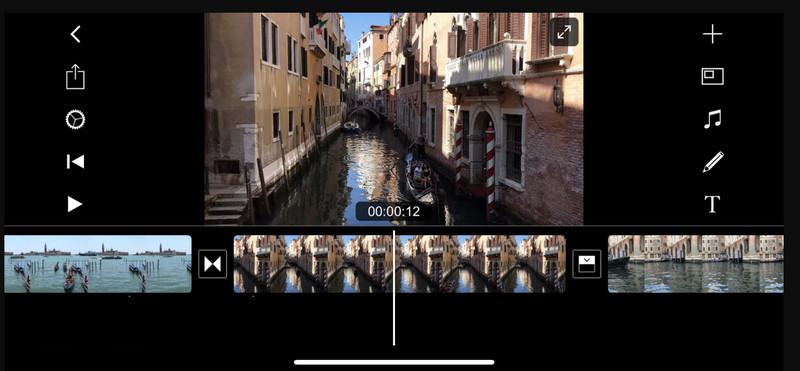
Előnyök:
- Számos videószerkesztő funkcióval rendelkezik.
- Lehetővé teszi a videó javítását a vágás után.
Hátrányok:
- Vízjelet nyomtat a kimenetére.
- Reklámokkal működik.
5. LumaFusion
Végül, de nem utolsósorban, a LumaFusion az iOS-alkalmazások közé tartozik. Ez egy videószerkesztő alkalmazás amely kiváló fizetős alkalmazás a vágáshoz, ha iPhone-on vagy iPaden történő videószerkesztésről van szó. 4K támogatást kínál a kiváló minőségű felvételekhez, és többsávos szerkesztőt is tartalmaz. Ezenkívül a felhasználók a médiaböngésző és az előnézeti monitor előnyeit is élvezhetik, amelyek professzionális szerkesztési élményt biztosítanak a funkciók széles skálájával.
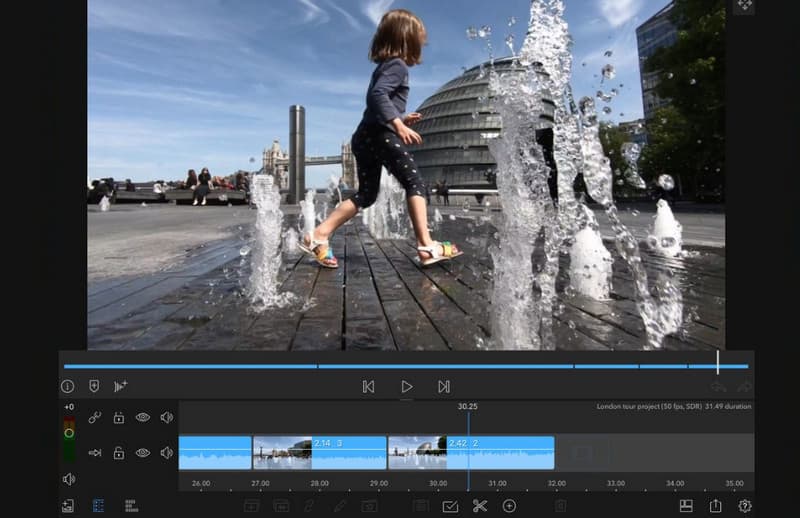
Előnyök:
- Támogatja a 4K videóvágást.
- Előnézeti képernyőt és médiaböngészőt kínál.
- Szerkesztés közben többsávos nézetet biztosít.
Hátrányok:
- Túl sok szerszám van benne, amelyek nem szükségesek a vágáshoz.
- Ez nem egy teljesen ingyenes alkalmazás videók vágására iPhone készülékeken.
3. rész. GYIK a videók megvágásáról az iPhone készüléken
Le lehet vágni egy videót iPhone-on?
Igen, levághatja a videókat az iPhone készülék beépített és letölthető eszközeivel.
Hogyan vághatok le véglegesen egy videót az iPhone-omon?
A videó végleges vágásához megbízható vágóalkalmazást kell használnia. Nyissa meg az időzítő eszközt, és kövesse a lépésre vonatkozó utasítást.
Hogyan vághatja le a videó közepét iPhone 16-on?
Nyissa meg a Fotók alkalmazást, és nyissa meg a videót. Ezután érintse meg Szerkesztés és válassza ki a vágni kívánt részt. Ezt követően érintse meg a Vágás gombot, majd mentse el a kimenetet ellenőrzésre.
Következtetés
A bemutatott darabolás lépései iPhone videovágók nem kell tovább beszélni. Ennek az az oka, hogy a mobil megvásárlásakor a rendszer felszólítja a lépéseket. Mostantól szabadon szerkesztheti videóit a választott alkalmazás segítségével. Ennek ellenére, ha profiként szeretne dolgozni, javasoljuk, hogy a videókat számítógépen szerkessze Vidmore Video Converter.
iPhone video tippek
-
Videóvágó
-
iPhone videó szerkesztése
-
Konvertálja az iPhone videót


